„Serveridentität kann nicht überprüft werden“ in Apple Mail
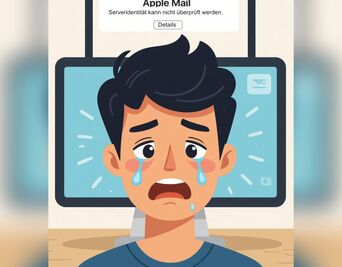
Der Fehler "Serveridentität kann nicht überprüft werden" hat wahrscheinlich schon jedem Apple-Nutzer graue Haare bereitet. Immer wieder kommt es aus heiterem Himmel vor, dass keine Mails mehr über Apple Mail abgerufen werden können, weil statt dessen dieser Fehler kommt.
Das Problem tritt immer dann auf, wenn ihr ein SSL-Zertifikat benutzt, was nicht auf der Liste vertrauenswürdiger Zertifikate bei Apple steht. In Deutschland werden für kleinere Webseiten gerne die kostenlosen Let’s Encrypt-Zertifikate genutzt. Genau diese (und noch viele andere) stehen nicht auf dieser Liste bei Apple. Immer dann, wenn das Zertifikat verlängert wird, tritt der o.g. Fehler auf. Manchmal hat man die Möglichkeit, mit dem Button „Vertrauen“ das Problem zu beheben. Doch manchmal erscheint dieser Button überhaupt nicht. Stattdessen gibt es nur die Möglichkeit, sich Details anzeigen zu lassen.
Über eine kleinen Umweg kannst Du dennoch dem Zertifikat vertrauen und im Anschluss Deine Mails wieder abrufen. Ich zeige Dir, wie:
- Geh auf Deinem Mac auf das Launchpad
- Rufe die Spotlightsuche auf durch Drücken der Tasten Command und Leeretaste
- Gib im Suchfeld Schlüsselbundverwaltung ein
- Bestätige, dass Du die Schlüsselbundverwaltung aufrufen möchtest
- Rufe im dann erscheinenden Bildschirm Zertifikate auf
- Suche das Zertifikat. Meistens ist ein gelbes Ausrufezeichen davor. Du kannst aber auch nach dem Namen des Zertifikats suchen. Der wird Dir in aller Regel in der Fehlermeldung angezeigt.
- Doppelklicke auf das Zertifkat
- Öffne den Bereich Vertrauen
- Setze alle Auswahlfelder auf Immer vertrauen. Schließe das Fenster.
- Starte Apple Mail neu. Deine Mails sollten jetzt wieder abgerufen werden.



Kommentare
Einen Kommentar schreiben